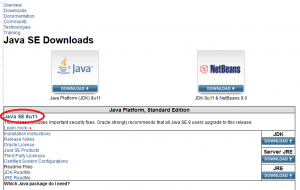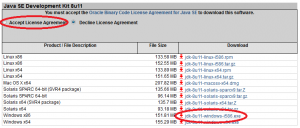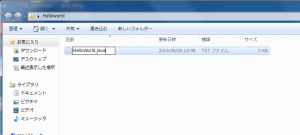[Java] Javaのインストール(プログラム開発・入門用)
Javaのコードを書きたい!!
という目的のためのJavaのインストール方法と、コマンドラインでのコンパイル方法を解説します。
Java初心者、入門者を対象として詳しく書いています。
JavaSEというのは、「開発ができる」Javaです。
一般の人のPCに入っているJavaは「動かすため」のJavaで、プログラムの開発はできません。
よって、JavaSEをダウンロードします。
※本項はEclipseやNetBeansなどの統合開発環境を対象としません。
コマンドラインでJavaのコンパイルを行います。
まずは、以下のページへ。
英語のページですが、アレルギー出さず行きましょう。
以下の画像のようにJavaをダウンロードします。
とりあえず、一番新しいもの(上にあるもの)でOKです。
ダウンロードしたら、インストールしてしまってください。
●ソースコードの準備
1.デスクトップ上に「HelloWorld」というフォルダを作成してください。
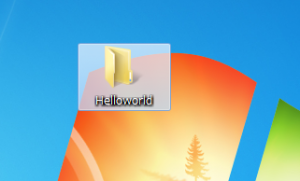
2.作成したフォルダ内に「HelloWorld.java」というテキストファイルを作成してください。
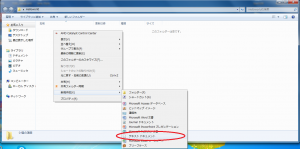
3.作成したHelloWorld.javaに以下のソースコードを記述します。
class HelloWorld{
public static void main(String[] args){
System.out.println("HelloWorld!");
}
}
4.コマンドプロンプトを開きます。
左下のWindowsマークからテキストボックスに「cmd」と打ってEnterでOKです。
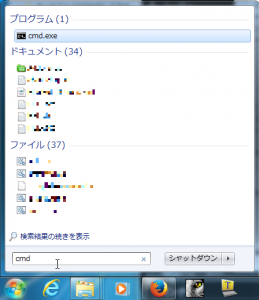
5.「cd Desktop/HelloWorld」と打ちます。
6.「dir」と打ちます。
以下のように「HelloWorld.java」が表示されればOKです。
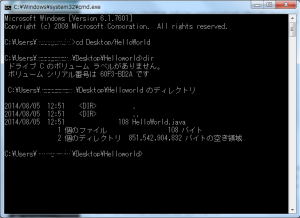
7.「javac HelloWorld.java」と打ちます。
エラー表示が出なければOKです。
8.「Java HelloWorld」と打ちます。
HelloWorld!
と表示されればOKです。
以上で、Javaの開発用インストールとその確認まで完了です!
スポンサードリンク
関連記事
-

-
[Java][Spring] Spring3でDIしてみる!(アノテーション使用)
Spring3を使って、一番基本的な形のプログラムを作成してみます。 今回は、アノテーションを
-

-
[Java][Framework] Spring BootのJPAでDB接続した際のEntityキャッシュのクリア方法
Spring BootのJPAでDBアクセスした際に、処理を一定量こなすと、Heapが足りなくな
-

-
[Java][JSP] EclipseでのJSP作成
今回は、Eclipseを用いてJSPを作成してみます。 まず、Eclipseを起動します。
-

-
[Java][基本] ループ処理(for文)
Javaのループ処理の基本である、for文を解説します。 ●文法 for( [①初期化];
-

-
[Java] クラスとインスタンス
こんにちは。 クラスとインスタンスについて解説します。 インスタンスは「オブジェクト」とも言
-

-
[Java] StringBuilderの使い方(Stringを連結するクラス)
今回は、可変長文字列クラスのStringBuilderを紹介します。 固定長文字列クラスのSt
-

-
[Java][Jersey] JerseyでRESTfulなJAX-RS Webサービス作成
こんにちは、keiです。 今回はRESTfulなWeb Serviceの作成を行っていきます。
-

-
[java] 文字列の一部を切り取る方法(substring)
こんにちは。 今回は文字列の一部を切り取る方法について解説します。 具体的には、String
-

-
[Java] CSVファイルの読み込み方法
こんにちは、kei0310です。 CSVファイルをJavaに取り込む方法を解説します。
-

-
[Java][Servlet][JSP] ServletからJSPへの転送
こんにちは。 今回は、「Servletでリクエストを受けて、JSPで表示する。」方法を解説しま